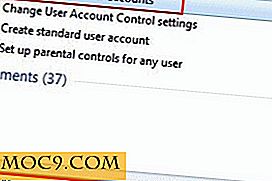Final Cut Pro X: Мощен редактор на филми или просто "iMovie Pro"?
Когато Final Cut Pro бе пусната преди няколко месеца, софтуерът получи смесени отзиви. Някои хора смятаха, че софтуерът е добър за това, което го е направила - гледна точка, заемана предимно от бивши потребители на iMovie. Въпреки това, други хора смятат, че новият софтуер е премахнал много от основните инструменти, открити в предишния Final Cut. Тази гледна точка идва предимно от бившите потребители на Final Cut. В обобщение, потребителите на мощта се тревожеха от новия софтуер, докато любителите на iMovie почувстваха, че е прав. Независимо дали сте наричали Final Cut Pro X най-новия Final Cut или просто "iMovie Pro", ние сме направили изпробване на софтуера и сме тук, за да дадем окончателната си оценка. Трябва ли да закупите Final Cut Pro X или не? Прочетете нашия преглед, за да разберете.
Промени в интерфейса

Final Cut Pro X е създаден като нова собствена система, а не като актуализация. По тази причина ще се опитам да не използвам твърде много тази дума в тази статия, но ако се изплъзна, моля, прости ми. Противно на факта, че е нова система за редактиране на филми, интерфейсът изглежда като комбинация Final Cut / iMovie, като iMovie е доминираща. В този случай интерфейсът на Final Cut Pro X се върти главно около времевата линия, тази малка площ в долния ляво-ляв регион. Това е мястото, където ще контролирате повечето от това, което се случва в горния регион, нещо много различно от iMovie. Това е много ефективно, но може да бъде доста объркващо при извършването на ядрото редактиране. Една част от времевата линия, която наистина обичам, е, че ако привлечете всякакви медии в нея, тя ще посрещне медиите с отворени обятия. Например, когато редактирам видеоклип за YouTube, премествах по-стар клип .mov и клипът бе добавен, без да е необходимо да се зарежда или обработва.
Създаване на нов филм

За да създадете нов проект, трябва само да кликнете с два пръста и да кликнете върху "Нов проект". Оттам можете да наименувате проекта си, да зададете събитието по подразбиране, да зададете свойствата на видеоклипа и настройките на звука. Това предлага много имоти, които не сте могли да зададете предварително в iMovie при създаването на проект. След като създадете проекта, вие сте препратени към празна хронология и събитие, изпълнено с клипове, ако вече сте създали събитие. Оттам можете да плъзнете клиповете си и да създадете филма си. Имате възможност да коригирате аудио и видео от дясната страна, да добавите заглавия и ефекти от долния десен ъгъл и др.
Скорост и обработка

Final Cut Pro X е много бърз инструмент за редактиране на видео. Както винаги, това зависи от пространството и скоростта на твърдия ви диск, но от моите тестове мога да удостоверя, че работи добре на MacBook, Macbook Pro и iMac. Без съмнение, той работи и без маневра на Mac Pro, но аз нямах такъв, който да тества това със сигурност. Така че с добро представяне навсякъде, каква е причината за това? Отговорът е във фонови задачи. Final Cut Pro X обработва всичко във фонов режим, което ви позволява да правите повече неща по-бързо. За да сте по-информирани за вашите фонови задачи, можете да обърнете внимание на зеления кръг с процента вътре, за да знаете кога е завършена задачата. Ако не е така, процентът ще отразява кога ще свърши. В крайна сметка, Final Cut Pro X ви представя истинско мултитаскинг.
Опции Galore

Когато редактирате филма, може да намерите заглавие или ефект, които да са необходими за вашия проект. Опциите ви сега са безгранични с Final Cut Pro X. Системата ви предлага стотици ефекти за видео и аудио. Благодарение на усилването на ефекта на цветовете до видеокамерата, има готов видео и аудио ефекти, които можете да използвате. Можете да кликнете върху камерата, за да добавите снимки от iPhoto, като щракнете върху музиката, за да добавите музика от iTunes, аудио ефекти и др. Final Cut Pro X ви позволява да добавяте преходи, текст и др., Точно както при iMovie и по-старите Final Cut Pro, само с още опции.
След факта

До този момент вашият филм е завършен и сте готови да експортирате. Най-добрият вариант с всеки редактор на филми на Apple (iMovie, Final Cut и т.н.) е да кликнете върху "Share -> Export Media". С Final Cut Pro X това ще ви позволи да изберете най-добрия формат за експортиране, можете също да изберете последните използвани настройки за по-лесно и по-бързо експортиране. Едно правило, опциите може да са огромни, но за видеоигра, които често споделят видео онлайн, трябва да експортирате главно в H.264. Когато експортирате, довеждате до мястото, където можете да изберете къде ще се движи филмът, след като бъде експортиран, след това започва експортирането.
Експортирането отне много време, обикновено толкова дълго, колкото е филмът. Например пет-минутният ми видеоклип, който редактирах снощи, отне около четири и половина до пет минути за експортиране. Final Cut Pro X има и отлични организационни умения, включително възможността да се сортирате въз основа на ключови думи за търсене, да премахвате треперенето и да изтривате безшумни части от видеоклипа си. Не се притеснявайте, всички тези организационни корекции се изпълняват само ако ги изберете. Така че твоят мълчалив филм е в безопасност.
Силни и неизправности

Final Cut Pro X е чудесен, бърз софтуер за редактиране на видео. Функцията за задачата на фона ви позволява наистина да изпълнявате много задачи, без да ги дърпате. Познатият интерфейс iMovie го прави привлекателен за бившите потребители на iMovie, които или са се страхували от закупуването на софтуер за редактиране на видео или щяха да отидат в вече преустановения Final Cut Express. За много от същите тези причини сега можем да разберем защо професионалистите в видео индустрията не го обичат толкова много. Final Cut Pro 7 за сега изглежда като най-добрата възможност за хора във видеографията, като мен. Final Cut Pro X също е, трябва да го кажа, напоени за професионалистите там.
В заключение, ако сте нови за Final Cut Pro X, но не и за Final Cut като цяло, не позволявайте на познатия дизайн да ви заблуди. Има много навигации, които са се променили, така че бъдете търпеливи и готови да научите няколко неща.





![Keep Focused: Приложение за управление на времето All-In-One [Windows]](http://moc9.com/img/keep-focused-main-window.jpg)